本文へ
ルート証明書のインストール
暗号化通信に利用するルート証明書のインストールが必要です。
ご利用の端末によっては、e-Taxソフト(WEB版)の表示ができない場合や、セキュリティ警告が表示される場合があり、正しく動作いたしません。
この事象は、政府認証基盤(GPKI)の更改に伴い、平成31年1月4日(金)から、e-Taxで利用するルート証明書が、政府共用認証局(アプリケーション認証局2)発行のものからセコムパスポートfor WebSR3.0発行のもの(新ルート証明書)に変更になったことに伴い発生している事象です。
新ルート証明書のインストール方法は以下のとおりです。
ルート証明書をインストールしないと起こる事象について
e-Taxソフト(WEB版)を表示しようとすると、セキュリティ警告が表示されます。
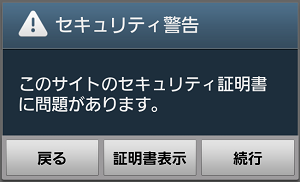
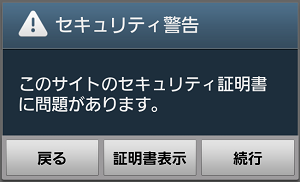
※ご利用の端末によって、表示されるメッセージや画面イメージは異なります。
ルート証明書のインストール手順について
以下の手順のとおり、セコムパスポートfor WebSR3.0のルート証明書をインストールしてください。
- 1. 以下のリンクをタップしてください。
- 2. インストールするルート証明書の名前を求められますので、任意の名前を入力しOKをタップしてください。
-
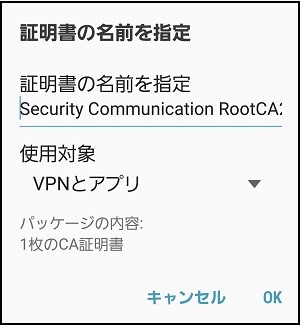
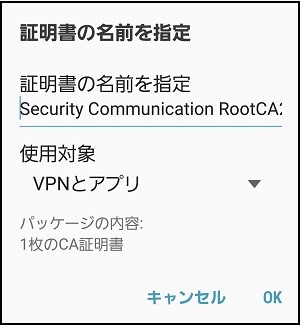
※ご利用の端末によって、表示されるメッセージや画面イメージは異なります。
- 3. 正しくインストールできたことを確認します。
-
正しくインストールできたことを確認するために、次のリンクをタップしてください。
セキュリティ警告が表示されずに、リンク先のサイトが表示されればインストールは完了です。
セコムパスポートfor WebSR3.0(外部サイト)
端末によっては、ルート証明書のインストール後もセキュリティ警告の表示が出続ける場合がありますが、端末の再起動を 実施すると解消されます。端末の再起動を行った後、もう一度リンクをタップしてください。
ルート証明書をインストールしないと起こる事象について
e-Taxソフト(WEB版)を表示しようとすると、画面に何も表示されない場合や、セキュリティ警告が表示される場合があります。 ご利用の端末によって、事象は異なります。
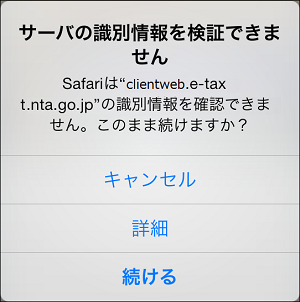
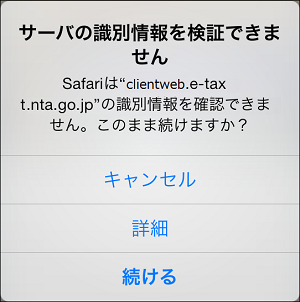
※ご利用の端末によって、表示されるメッセージや画面イメージは異なります。
ルート証明書のインストール手順について
以下の手順のとおり、セコムパスポートfor WebSR3.0のルート証明書をインストールしてください。
- 1. 以下のリンクをタップしてください。
- 2. 表示される画面に従って、インストールをタップしてください。
-
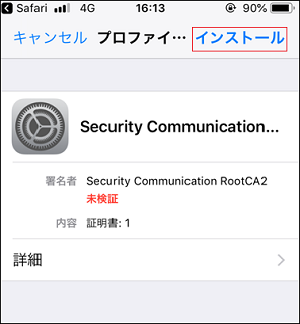
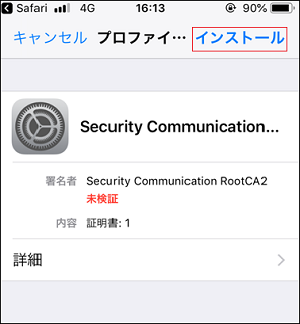
※ご利用の端末によって、表示されるメッセージや画面イメージは異なります。
- 3. インストールをタップしてください。
-
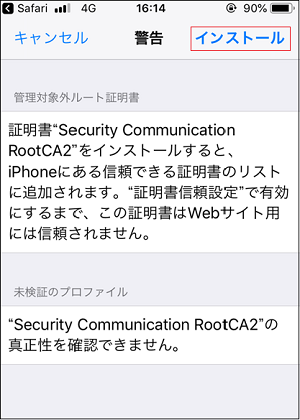
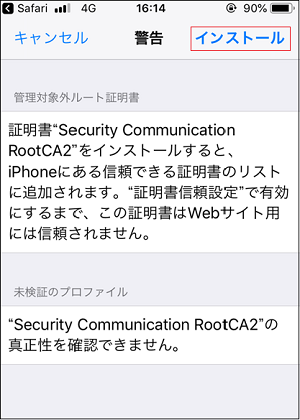
※ご利用の端末によって、表示されるメッセージや画面イメージは異なります。
- 4. パスコードの入力を求められる場合があります。画面に従って、端末に設定しているパスコードを入力し、完了をタップしてください。
-
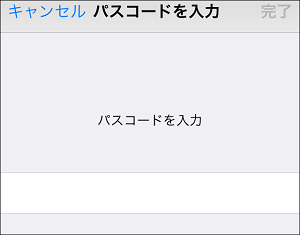
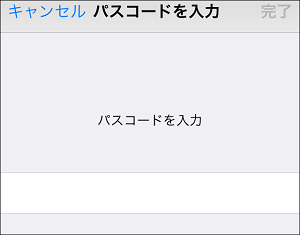
※ご利用の端末によって、表示されるメッセージや画面イメージは異なります。
- 5. 以下の画面が表示されるとルート証明書のインストールは完了です。
-
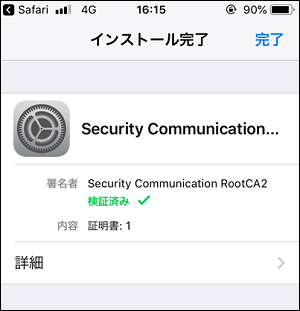
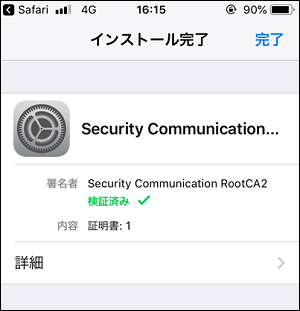
※ご利用の端末によって、表示されるメッセージや画面イメージは異なります。
- 6. 正しくインストールできたことを確認します。
-
正しくインストールできたことを確認するために、次のリンクをタップしてください。
セキュリティ警告が表示されずに、リンク先のサイトが表示されればインストールは完了です。
セコムパスポートfor WebSR3.0(外部サイト)
端末によっては、ルート証明書のインストール後もセキュリティ警告の表示が出続ける場合がありますが、端末の再起動を 実施すると解消されます。端末の再起動を行った後、もう一度リンクをタップしてください。

